Kapwing Video Resizer: faktagjennomgang og metoder for å bruke den
Det er tilfeller der du ønsker å dele eller legge ut videoen din på sosiale mediekontoer. Det fører imidlertid ikke til at du laster opp videoen din fordi den har en større dimensjon som ikke samsvarer med den foreslåtte størrelsen. Derfor må du tenke på en måte å laste opp videostillbildet ditt på, og det er gjennom å endre størrelse. Det er forskjellige måter å endre størrelse på videoen på: justere dimensjonene, endre filstørrelsen og beskjære. Hvis du ønsker å oppnå det ved å endre størrelsen på videoen din, kan du stole på Kapwing Video Resizer. Dette innlegget vil gi faktainformasjon om det nettbaserte verktøyet og presentere hvordan du bruker det. Med det vil du ha en forutgående og riktig forståelse av hvordan Kapwing fungerer og gjør jobben sin som en videoresizer. For å lære mer om dette, fortsett til følgende deler.
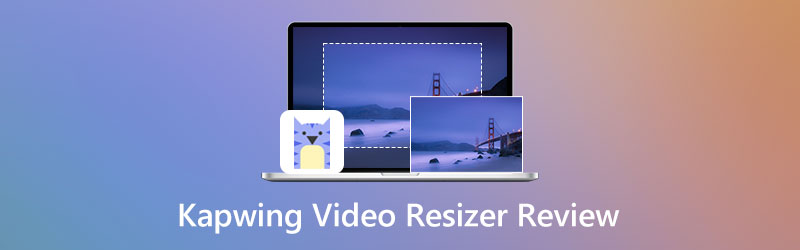
SIDEINNHOLD
Del 1. Gjennomgang av Kapwing Resizer
Kapwing er en nettleserbasert plattform med flere innebygde bilder og videoredigeringsfunksjoner. Den kan redigere bildet og videoen sammen på ett sted rett online. Den har mange redigeringsalternativer og verktøy, fra lydredigering, konvertering av mediefiler, opplastingsfunksjoner og videoforbedring. Kapwing kan justere dimensjonene, beskjære og endre størrelsen på videofilen, noe som betyr at den utmerket kan endre størrelsen på videoen din.
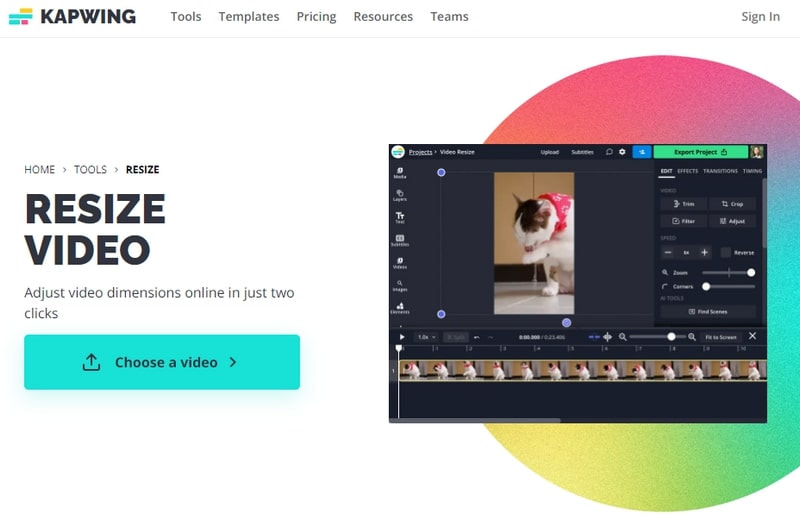
Fordeler
- Den viser ingen nettsøppelannonser eller foreslår ikke-relatert innhold
- Det krever ikke at du laster ned og installerer noe på smarttelefonen eller datamaskinen
- Den har et brukervennlig grensesnitt som er enkelt å bruke for nybegynnere og profesjonelle
Ulemper
- Raskt internett er nødvendig
- Det etterlater et vannmerke på videoutgangen
- Den opprettholder ikke 4K HD-kvalitet når du eksporterer eller lagrer videoen.
- Abonner på de betalte planene for å bruke tilleggsfunksjoner
I denne delen vil du lære hvordan Kapwing endre størrelse på video. Det er viktig å merke seg at du må ha en tidligere bakgrunn for å bruke den. Med det ville det være lettere å kontrollere og mestre uten å bruke mye av tiden din. For å begynne å endre størrelsen på videoen din, fortsett til følgende fremgangsmåte.
Trinn 1. Besøk Kapwings Free Video Resizer Online i nettleseren din.
Steg 2. Klikk på Velg en video knappen fra nettstedets hovedgrensesnitt, som tar deg til hovedredigeringsdelen. Deretter klikker du på Klikk for å laste opp -knappen, som vil lede deg til filmappen din og velge videoen du vil endre størrelsen på. Alternativt, hvis videoen din kom fra internett, kan du lime inn videoens URL-kobling i koblingsdelen. Du kan også laste opp videoen din ved hjelp av Google Disk eller Google Photos.
Trinn 3. Begynn å endre størrelse når videoen er lastet opp og plassert på forhåndsvisningsskjermen. For å gjøre det, klikk på videoen din, og det grafiske beskjæringsverktøyet vises. Plasser markøren på det justerbare punktet og dra det til din foretrukne videodimensjon. Alternativt kan du bruke Zoom alternativet for å zoome inn eller ut videoen uten å flytte videorammen. For å gjøre det, plasser markøren på linjelinjen og dra sirkelknappen til venstre for å endre størrelsen på videoen. Denne gangen må du sørge for at videoen din passer inn i den foreslåtte størrelsen der du skal laste opp videoen.
Trinn 4. Når du er ferdig, klikker du på Eksportprosjekt knappen øverst til høyre i grensesnittet for å lagre den endrede størrelsen på videoen.
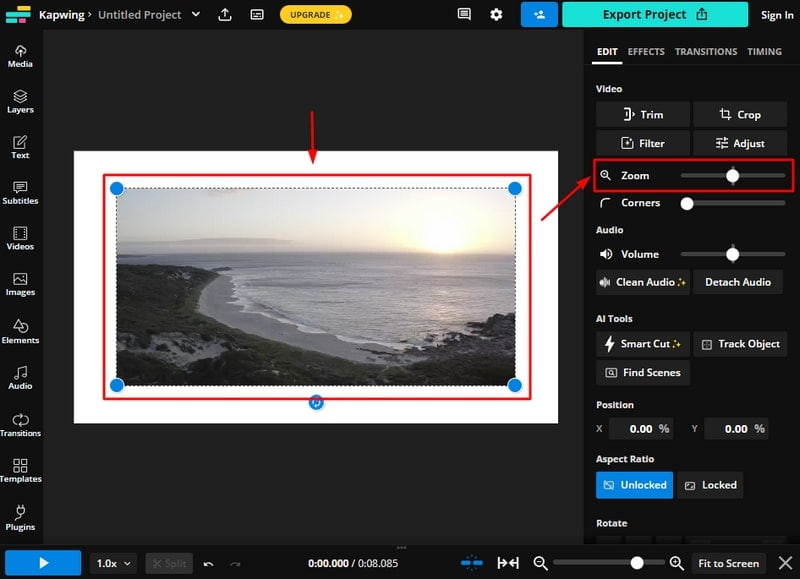
Del 2. Beste alternativer til Kapwing Video Resizer
Vidmore Video Converter har en innebygd omformer, ferdige temaer, en collage-maker og en rekke utvidede funksjoner. Dette programmet har et nybegynnervennlig grensesnitt som er enkelt å kontrollere og mestre. Det vil ikke forvirre og forbruke tiden din, da det er enkelt. Du trenger ikke bekymre deg for kompatibilitet fordi du kan få tilgang til dette programmet på skrivebordet. Dette programmet støtter ulike populære video- og lydformater og tilbyr ulike redigeringsalternativer og verktøy. Den lar deg beskjære, klippe, slå sammen, rotere og dele opp lyden eller videoen din. Dermed er den i stand til å endre størrelse på videoen din på en enkel og problemfri metode. I tillegg har den alternativer der du kan legge inn beskjæringsområde og velge mellom tilgjengelige sideforhold og zoommoduser.
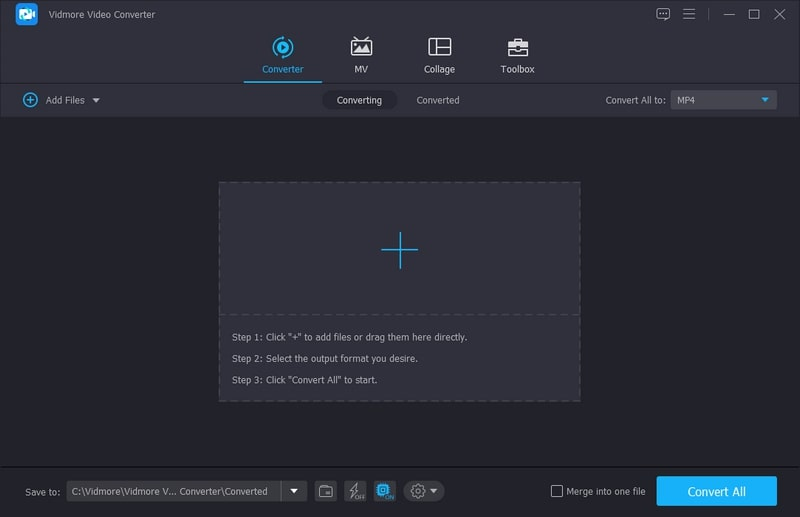
Fordeler
- Den har et brukervennlig grensesnitt
- Den har mange innebygde funksjoner
- Den støtter populære video- og lydformater
- Den tilbyr ulike redigeringsalternativer og verktøy
- Den har mange utvidede funksjoner og funksjoner
Ulemper
- Benytter den betalte versjonen for å få tilgang til andre funksjoner
For å vite hvordan du endrer størrelsen på videoen ved hjelp av dette programmet, fortsett til følgende instruksjonstrinn presentert.
Trinn 1. Last ned og installer Vidmore Video Converter
For å få full tilgang, last ned og installer programmet på skrivebordet. Etter installasjonsprosedyren åpner du programmet for å starte prosessen.
Trinn 2. Legg til videofil
Klikk på (+)-ikonet i den midtre delen av grensesnittet. Mappen din åpnes automatisk og vises på skjermen. Fra mappen din velger du videoen du vil gjennomgå endringsprosessen for. Når videoen din er plassert i konverteringsdelen, klikker du på Wand ikon som representerer redigeringsalternativer. Etter det vil det føre deg til et annet vindu der du kan endre størrelsen på videoen din.
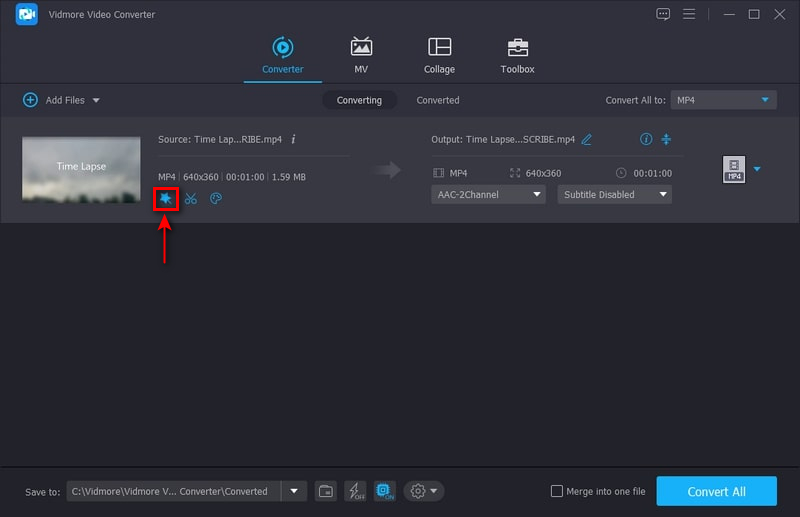
Trinn 3. Endre størrelsen på videoen
Du vil se videoen din på forskjellige skjermer; den ene er den originale videoen, og den andre er den redigerte. Uansett hva du gjør på den originale videoen, vil det gjenspeiles på en annen skjerm. For å begynne å endre størrelsen på videoen, plasser markøren på det justerbare punktet, og dra den til din foretrukne videodimensjon. Alternativt kan du angi et tall på beskjæringsområdet og velge fra sideforholdet. Når du er ferdig, klikker du på OK knappen for å endre størrelsen på videoen.
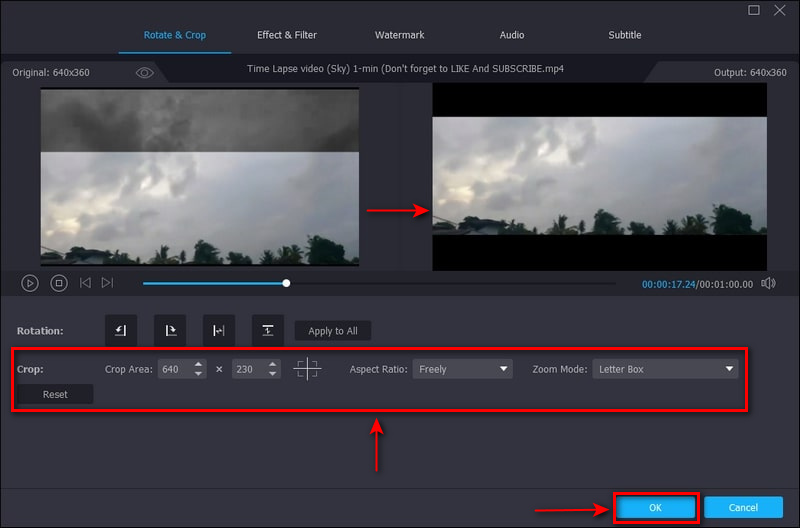
Trinn 4. Lagre Resize Video
Klikk på rullegardinmenyen til høyre for videofilen hvis du vil endre utdataformatet. Når du er avgjort, klikker du på Konverter alle knappen for å lagre den endrede størrelsen på videoen.
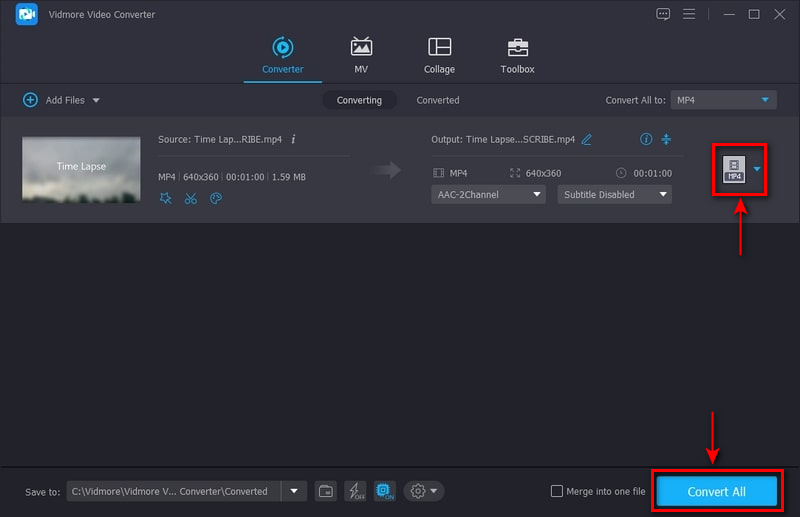
Del 3. Vanlige spørsmål om Kapwing Video Resizer
Har Kapwing en tidsbegrensning?
Kapwing kan eksportere videoer på opptil 120 minutter på grunn av tekniske årsaker. Hvis du eksporterer en video som er lengre enn 20 minutter, blir du bedt om å kutte lengden på videoen.
Etterlater Kapwing et vannmerke?
Et vannmerke vil bli innebygd i utdataene dine når du bare bruker gratisplanen. Imidlertid, hvis du abonnerer på den pro-betalte planen, er det ikke noe innebygd vannmerke i utskriften din.
Er Kapwing-videoer private?
Hvis du bare bruker den gratis planen, er den eksporterte produksjonen "Ulistet" som standard. Men hvis du abonnerer på den pro-betalte planen, kan brukere få tilgang til "Privat" innholdet deres.
Sletter Kapwing videoer?
Hvis du lager innhold uten å bruke en konto, vil innholdet ditt automatisk bli slettet fra serveren innen syv dager.
Konklusjon
Det er ingen tvil om at Kapwing kan endre størrelsen på videoen din i henhold til din foretrukne størrelse. Ved hjelp av Kapwing Resizer, kan du nå endre videofilens dimensjon. I tillegg kan du bruke de andre redigeringsalternativene og verktøyene for å øke nivået på videoen din. Men anta at det ikke tilfredsstilte eller innfridde dine forventninger; du kan stole på Vidmore Video Converter. Dette programmet kan endre størrelsen på videoen din på den enkleste og raskeste måten.



